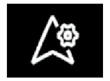NAVIGASJONSINNSTILLINGER

| Menyen Innstillinger |
Gå til startskjermen og velg kart, eller trykk på ”Navigasjon” fra hovedmenyen. Trykk på navigasjonsmenyen og velg ”Innstillinger”. | |
”Rute”
Fra ”Rute”-fanen 1 får du tilgang til følgende innstillinger:
- ”Rutetype”;
- ”Tillate alternativ rute”;
- Velg en omkjøring i tilfelle kø;
- ”Tillate bomveier”;
- ”Tillate motorveier”;
- ”Tillate ferger”;
- ”Tillat biltog”;
- ”Navigeringsprogrammering”;
- ”Destinasjoner delt med andre enheter”;
- ”Tillate tidsbegrensede veier”;
- Tillat bomveier;
- ˮOmråde som skal unngåsˮ;
- ”Tillat vei uten fast dekke”;
-...
”Rutetype”
Med denne innstillingen kan du velge en ”Rask”-, ”Eco”- eller en ”Kort”-rute.
”Tillate alternativ rute”
Du kan tillate/sperre en alternativ rute ved å trykke på ”ON” eller ”OFF”.
Bruke omkjøringer
Du kan muliggjøre omkjøringer og konfigurere til ”Alltid”, ”Spør” eller ”Aldri”.
”Tillate bomveier”
Denne innstillingen muliggjør bruk av bomveier, og du kan velge mellom ”Alltid”, ”Spør” eller ”Aldri”.
Av hensyn til sikkerheten må dette bare utføres når bilen står stille.
”Tillate motorveier”
Muliggjør/deaktiver kjøring på motorveier på ruten ved å trykke på ”ON” eller ”OFF”.
”Tillate ferger”
Muliggjør/deaktiver bruk av ferger på ruten ved å trykke på ”ON” eller ”OFF”.
Tillat biltog
Muliggjør/deaktiver bruk av tog på ruten ved å trykke på ”ON” eller ”OFF”.
Navigeringsprogrammering
Bruk denne programmeringsfunksjonen til å administrere konfidensialitetsparametre relatert til dataprogrammering i navigasjonssystemet.
Multimediesystemet analyserer din daglige kjøring og kjøretider for å foreslå en destinasjon uten at du må konfigurere den når du starter systemet. F.eks. hjem, jobb, osv.
Du kan velge følgende innstillinger:
- Aktiver navigeringsprogrammering ved å trykke på ”ON” eller ”OFF”;
- ”Automatisk veiledningsforslag” ved å trykke på ”ON” eller ”OFF”;
- Slett lagrede ruter.
”Destinasjoner delt med andre enheter”
Du kan planlegge en reise på telefonen din og dele den med multimediesystemet. Du finner mer informasjon om hvilken app som brukes under ”My Renault”.
Ved start av motoren viser multimediesystemet deg ”Du har planlagt en rute på smarttelefonen”.
Du kan velge mellom:
- ”Start”;
- ”Lagre som favoritt”;
- ”Ignorer”.
Tillat/sperr deling av destinasjon ved å trykke på ”ON” eller ”OFF”.
”Tillate tidsbegrensede veier”
Dette alternativet muliggjør bruk av tidsbegrensede veier, og du kan velge mellom ”Alltid”, ”Hvis åpne” eller ”Aldri”.
Tillat bomveier
Muliggjør/deaktiver kjøring på bomveier på ruten ved å trykke på ”ON” eller ”OFF”.
ˮOmråde som skal unngåsˮ
Aktiver/deaktiver området som skal unngås på ruten ved å trykke på ”ON” eller ”OFF”.
”Tillat vei uten fast dekke”
Tillat/sperr bruk av veier som ikke er egnet for kjøretøy på ruten ved å trykke på ”ON” eller ”OFF”.
”Melding om kryssing av grense”
Du kan aktivere/deaktivere varselet for multimediesystemet ved grensepasseringer.
Hurtigmeny
Du kan endre ”Navigasjonsinnstillinger” fra hurtigmenyen 2.
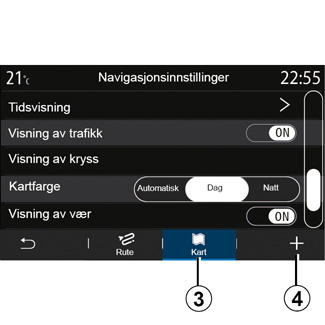
”Kart”
Via ”Kart”-fanen 3 får du tilgang til følgende innstillinger:
- ”Karttema”;
- ”Tidsvisning”;
- ”Visning av trafikk”;
- ”Trafikkskilt”;
- ”Auto-zoom”;
- ”Min bil”;
- ”Visning av kryss”;
- ”POI-visning”;
- ”Visning av vær”;
- ”Informasjon om land”;
Karttema
Bruk dette alternativet til å sette kartfargen til ”Automatisk”, ”Dag” eller ”Natt”.
”Tidsvisning”
Bruk dette alternativet til å vise ”Ankomsttid” eller ”Tid til destinasjon”.
”Visning av trafikk”
Tillat/sperr Trafikkvisning med ”ON” eller ”OFF”.
”Trafikkskilt”
Denne menyen har følgende funksjoner:
- ”Trafikkskilt”;
- ”Varsling ved fartsoverskridelse”;
- ”Visning av risikoområde”;
- ”Varslingslyd ved risikoområde”.
Tillat/sperr funksjonen med ”ON” eller ”OFF”.
Trykk på ”Nullstill”-knappen på hurtigmenyen 4 for å sette alle innstillinger til ”ON”.
”Auto-zoom”
Tillat/sperr ”Auto-zoom” ved å trykke på ”ON” eller ”OFF”.
Av hensyn til sikkerheten må dette bare utføres når bilen står stille.
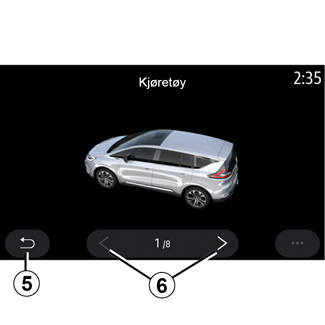
”Min bil”
Du kan endre den visuelle representasjonen av kjøretøyet ved å trykke på venstre eller høyre pil 6 og velge ønsket modell.
Hold markøren på modellen du har valgt, og trykk på pil tilbake 5 for å bekrefte.
”Visning av kryss”
Tillat/sperr Veikryssvisning ved å velge ”ON” eller ”OFF”.
”POI-visning”
Aktiver/deaktiver visning av POI på kartet:
- ”Bensinstasjon”;
- Ladestasjon (for el-biler og hybridkjøretøyer);
- ”Parkering”;
- ”Restaurant”;
- Innkvartering;
- ”Reiseprogram” og reise;
- ”Shopping”;
- ”Sykehus”;
-...
Du kan velge POI direkte fra kartet. Multimediesystemet foreslår flere alternativer:
- ”Start”;
- ”Anrop”.
Du finner mer informasjon under POI i avsnittet Angi et reisemål.
”Visning av vær”
Tillat/sperr visning av været ved å velge ON eller OFF.
Informasjon om landet
Fra listen over land som vises kan du se gjeldende fartsgrenser, kjøreretning, hastighetsenhet osv.
Hurtigmeny
Du kan initialisere ”Navigasjonsinnstillinger” på nytt fra hurtigmenyen 4.
”Oppdatering av kart”
Du kan vise en liste over hvilke land som er installert i navigasjonssystemet.
Automatiske oppdateringer gjelder bare for landet som er registrert som favoritt.
Kontroller at alle tjenestene er aktivert før du oppdaterer kartene dine. Du finner mer informasjon i avsnittet Aktivere tjenester.
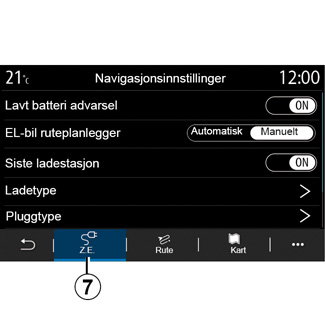
Elbil
Du kan konfigurere ladeinnstillinger og -varsler fra Z.E.-fanen 7.
”Lavt batteri advarsel”
Varsler deg når batteriladenivået faller under 20%.
Av hensyn til sikkerheten må dette bare utføres når bilen står stille.
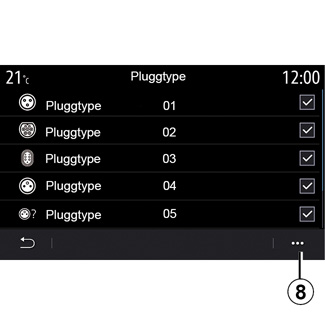
”EL-bil ruteplanlegger”
Denne funksjonen har to moduser, ”Manuelt” og ”Automatisk”.
I ”Automatisk”-modus søker systemet etter ladestasjoner langs ruten slik at du kan nå destinasjonen.
Ladestasjonene er markert slik at ladenivået ikke faller under 20 %.
I ”Manuelt”-modus, når batterinivået er for lavt, ber systemet deg om å legge til tilgjengelige ladestasjoner manuelt for å komme frem til destinasjonen.
”Ladetype”
Lar deg velge ladestasjoner som har en lademodus som passer til dine behov og viser dem på kartet (avhengig av hva du har valgt).
”Siste ladestasjon”
Denne funksjonen sender en varselmelding når systemet oppdager svært få ladestasjoner rundt der du befinner deg. Advarselen sendes hvis systemet oppdager lavt batterinivå. Tillat/sperr funksjonen med ”ON” eller ”OFF”.
”Pluggtype”
Lar deg velge ladestasjoner som tilbyr en ladestikkontakt tilpasset kjøretøyet ditt, og vise dem på kartet.
Hurtigmeny
Bruk hurtigmenyen 8 for å:
- Velg/fjern alle:
- ”Ladetype”;
- ”Pluggtype”;
- Se utfyllende informasjon om de ulike ”Pluggtype”-ene.
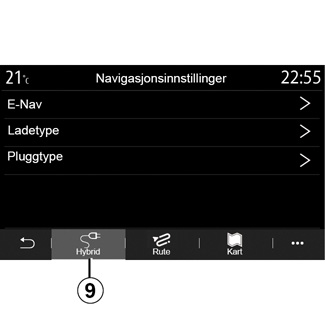
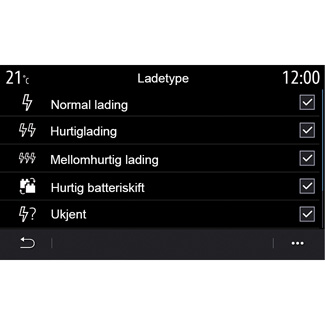
Hybridkjøretøy
Fra fanen ”Hybrid” 9, kan du konfigurere innstillinger og varsler for hybridkjøretøyer.
”E-Nav”
Denne funksjonen bruker informasjon om den programmerte ruten til å administrere strømmen til hybrid-kjøretøyet på en smart måte ved å forutse stigninger og trafikkork. Den optimaliserer også E.V-kjøring i byområder.
”Ladetype”
Lar deg velge ladestasjoner som har en lademodus som passer til dine behov og viser dem på kartet (avhengig av hva du har valgt).
”Pluggtype”
Lar deg velge ladestasjoner som tilbyr en ladestikkontakt tilpasset kjøretøyet ditt, og vise dem på kartet.
Av hensyn til sikkerheten må dette bare utføres når bilen står stille.